Windows 11 23H2: come scaricare l’ISO ufficiale
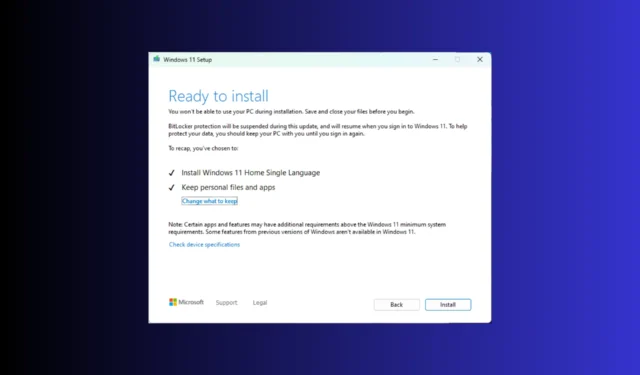
Microsoft in genere rilascia un importante aggiornamento della versione di Windows alla fine di settembre o ottobre di ogni anno. L’aggiornamento principale di quest’anno, Windows 11 23H2, era pronto per essere rilasciato, ma è stato ritardato quando il gigante della tecnologia ha lanciato invece l’aggiornamento Moment 4, KB5030310, per Windows 11 22H2.
Tuttavia, se vuoi scaricare Windows 11 23H2 e goderti le nuove funzionalità prima degli altri, questa guida può aiutarti!
Quanto è grande la dimensione del download di Windows 11 23H2?
Di solito, la dimensione del file di installazione di un aggiornamento di Windows è di circa 3-4 GB, ma la dimensione del file ISO di Windows 11 23H2 è di circa 6,1 GB.
Come posso scaricare Windows 11 23H2?
Prima di passare ai passaggi dettagliati per scaricare il file ISO di Windows 11 23H2, assicurati di eseguire questi controlli:
- Verifica se disponi di una connessione Internet stabile.
- Se aggiorni il tuo computer da una versione precedente, assicurati che il tuo computer abbia un nuovo hardware e soddisfi i requisiti di sistema del sistema operativo.
- Premi Windows+ Iper aprire Impostazioni > Windows Update > Controlla aggiornamenti per assicurarti che l’aggiornamento della funzionalità KB5030310 sia installato sul tuo computer.
- Se non sei sicuro di installare l’aggiornamento sul computer principale, prova a utilizzare una macchina virtuale Windows 11 .
1. Partecipa al programma Windows Insider
- Premi Windows+ Iper aprire l’ app Impostazioni .
- Vai a Privacy e sicurezza, seleziona Diagnostica e feedback .
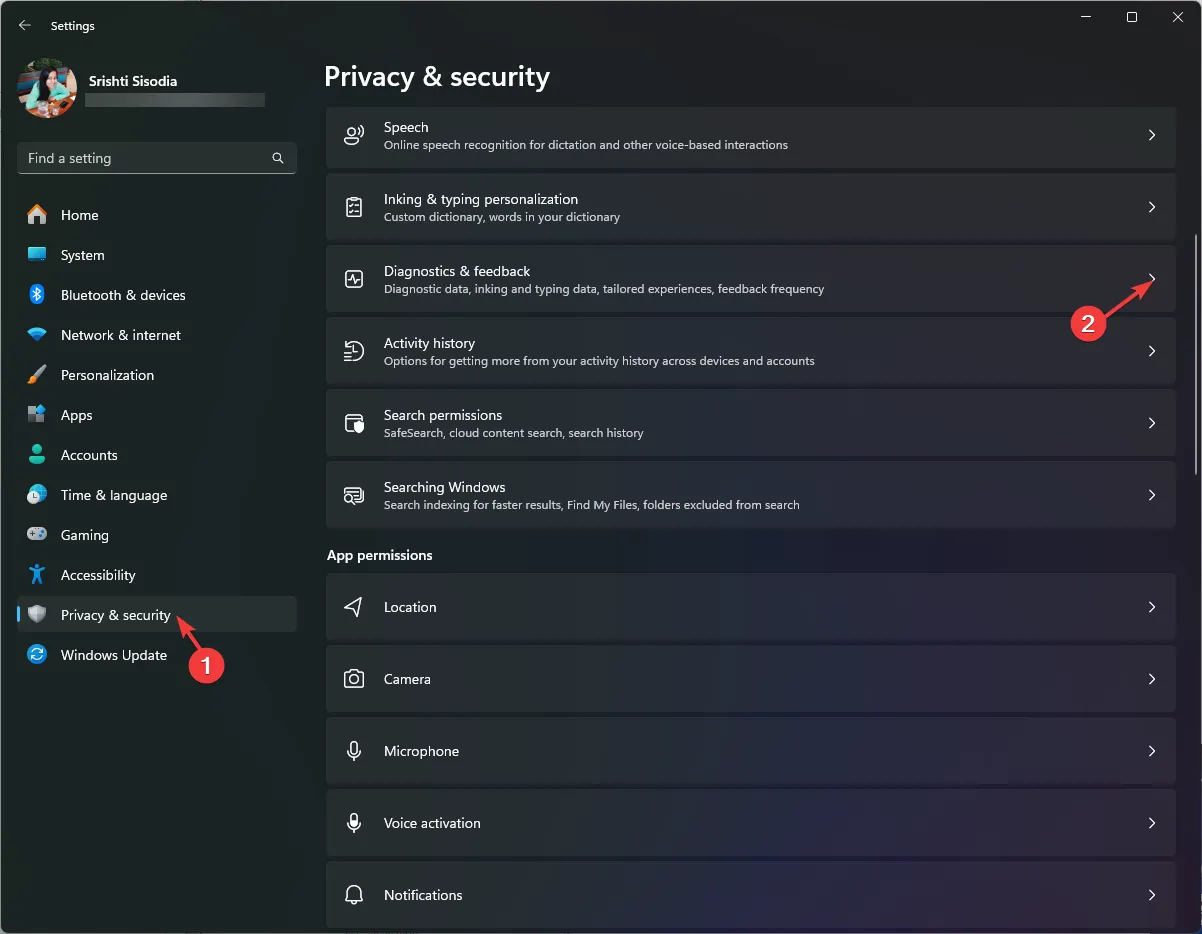
- Attiva/disattiva l’interruttore Invia dati diagnostici opzionali .
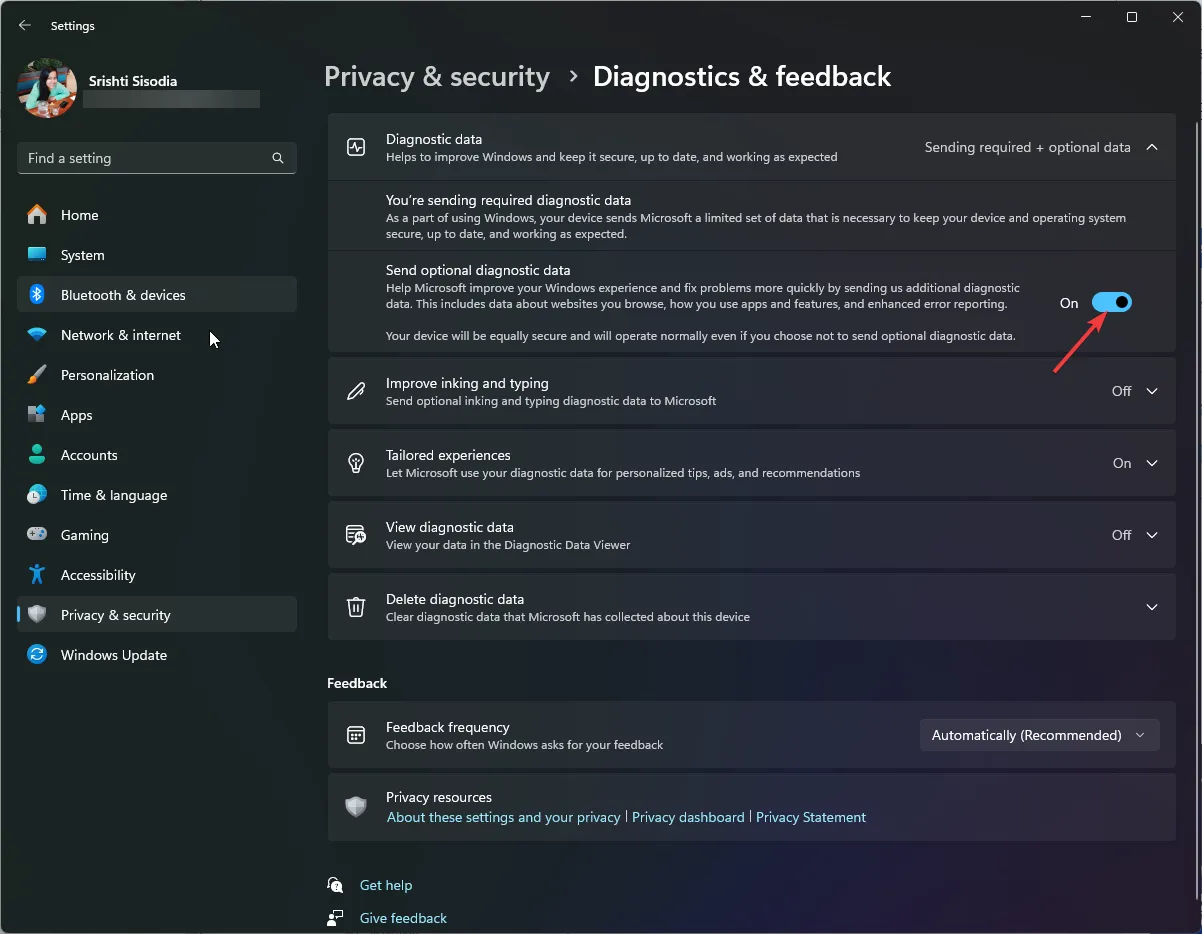
- Vai a Windows Update, quindi fai clic su Programma Windows Insider .
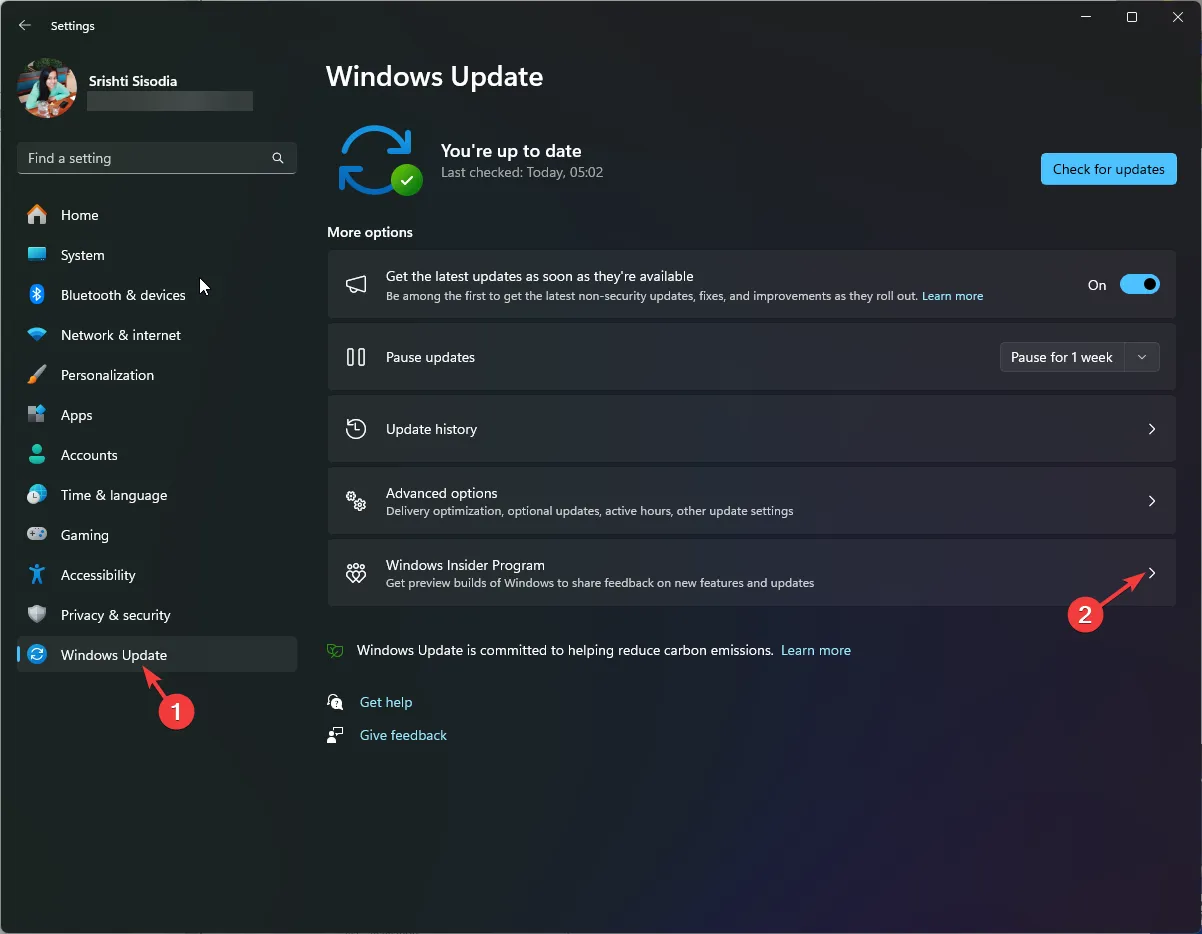
- Individua Partecipa al programma Windows Insider e fai clic su Inizia .
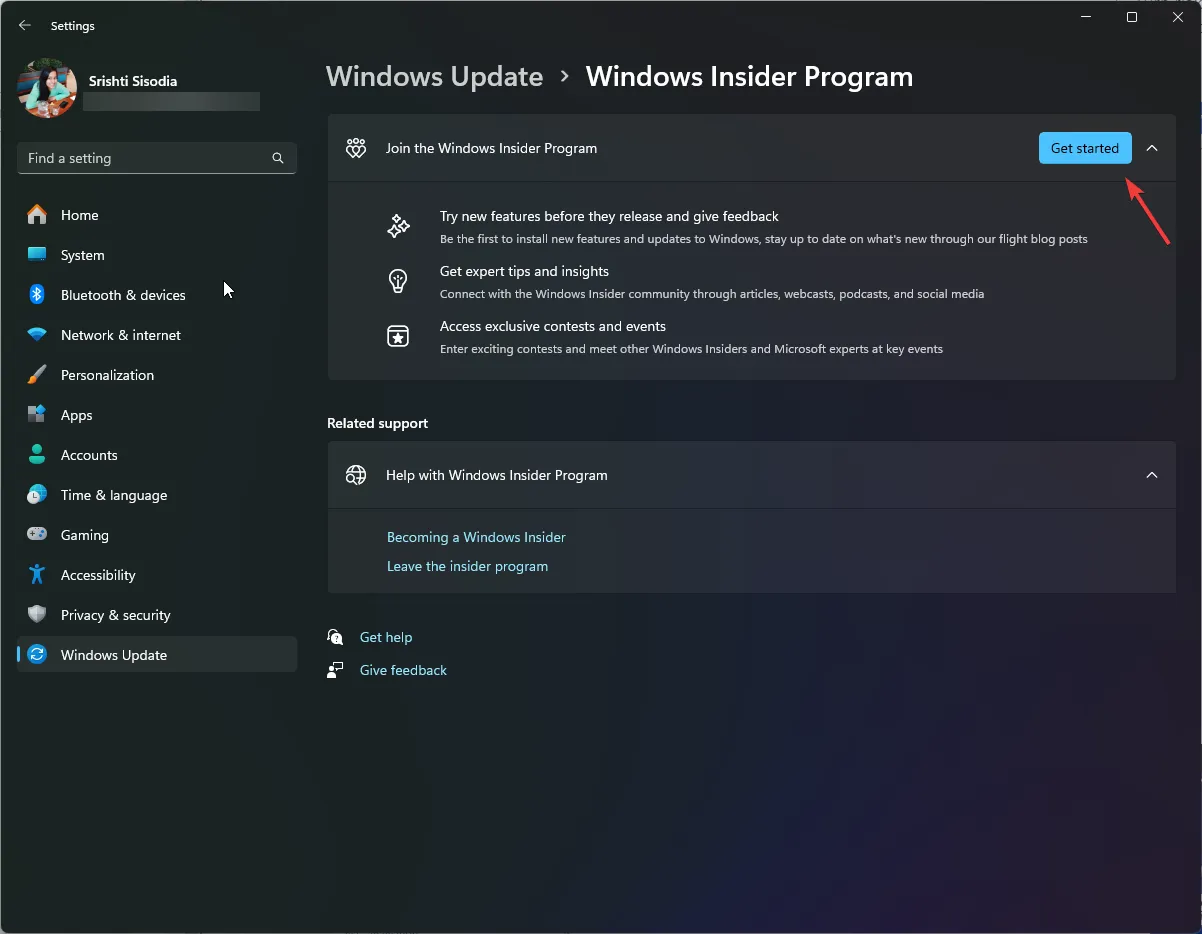
- Nella finestra Collega un account per partecipare al programma, fai clic sull’opzione Collega un account .
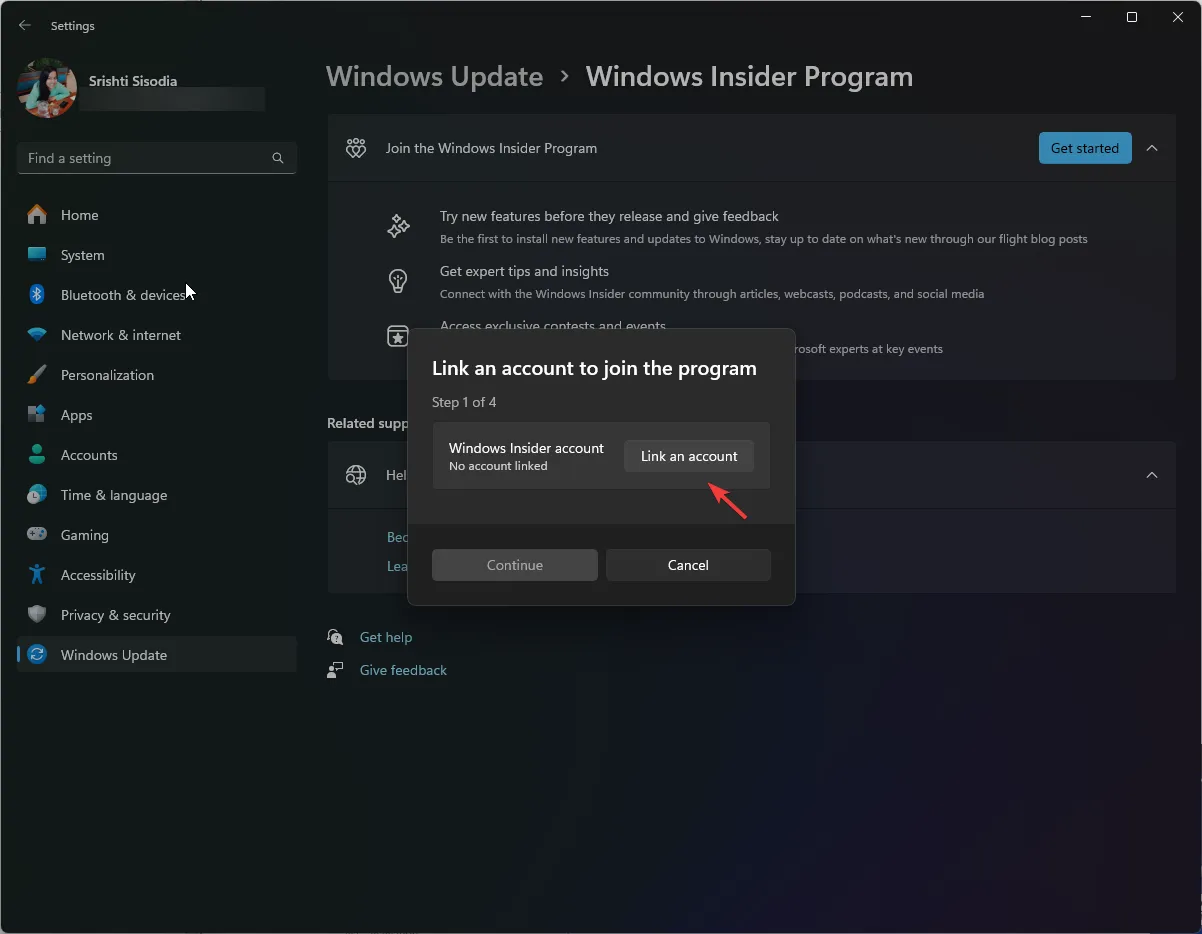
- Scegli un account e fai clic su Continua .
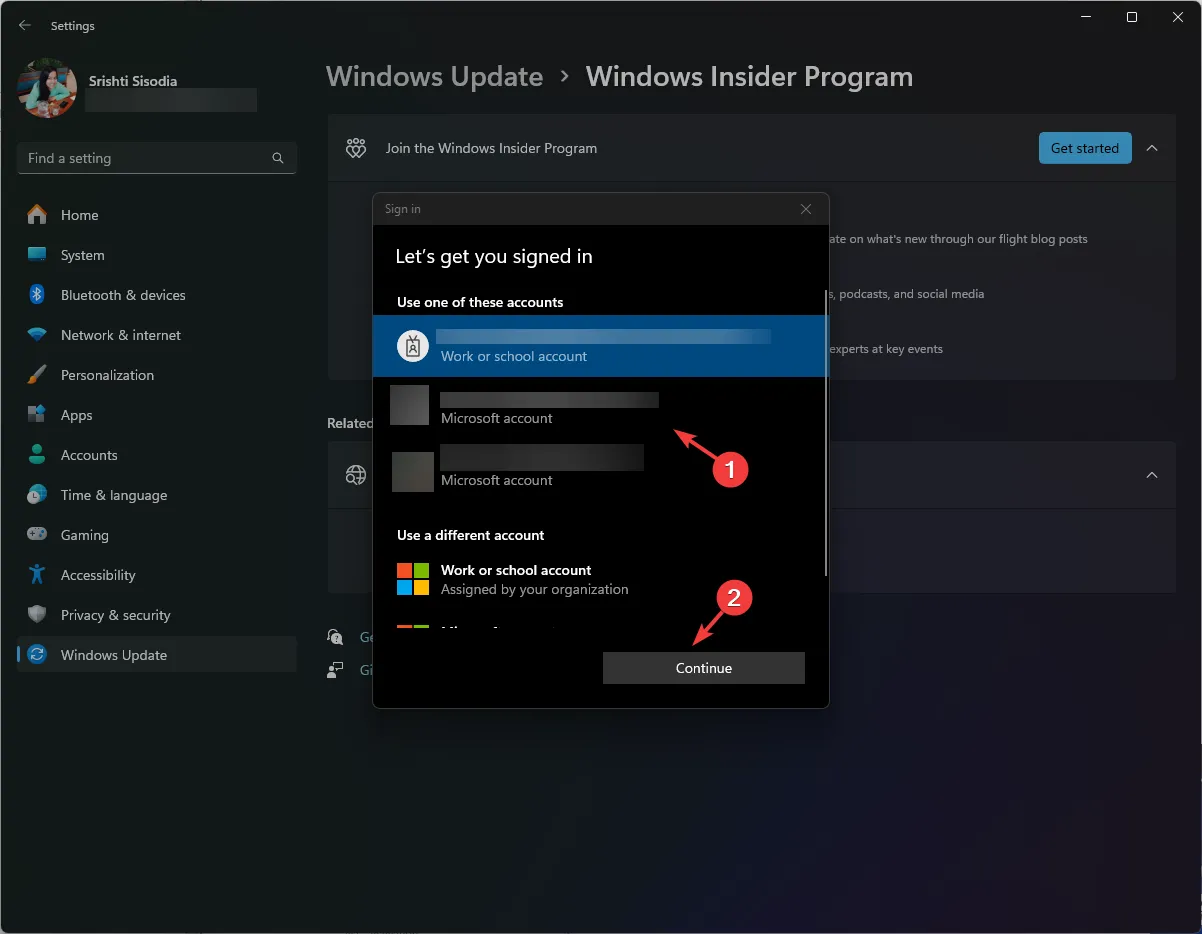
- Fare clic su Continua nella pagina successiva.
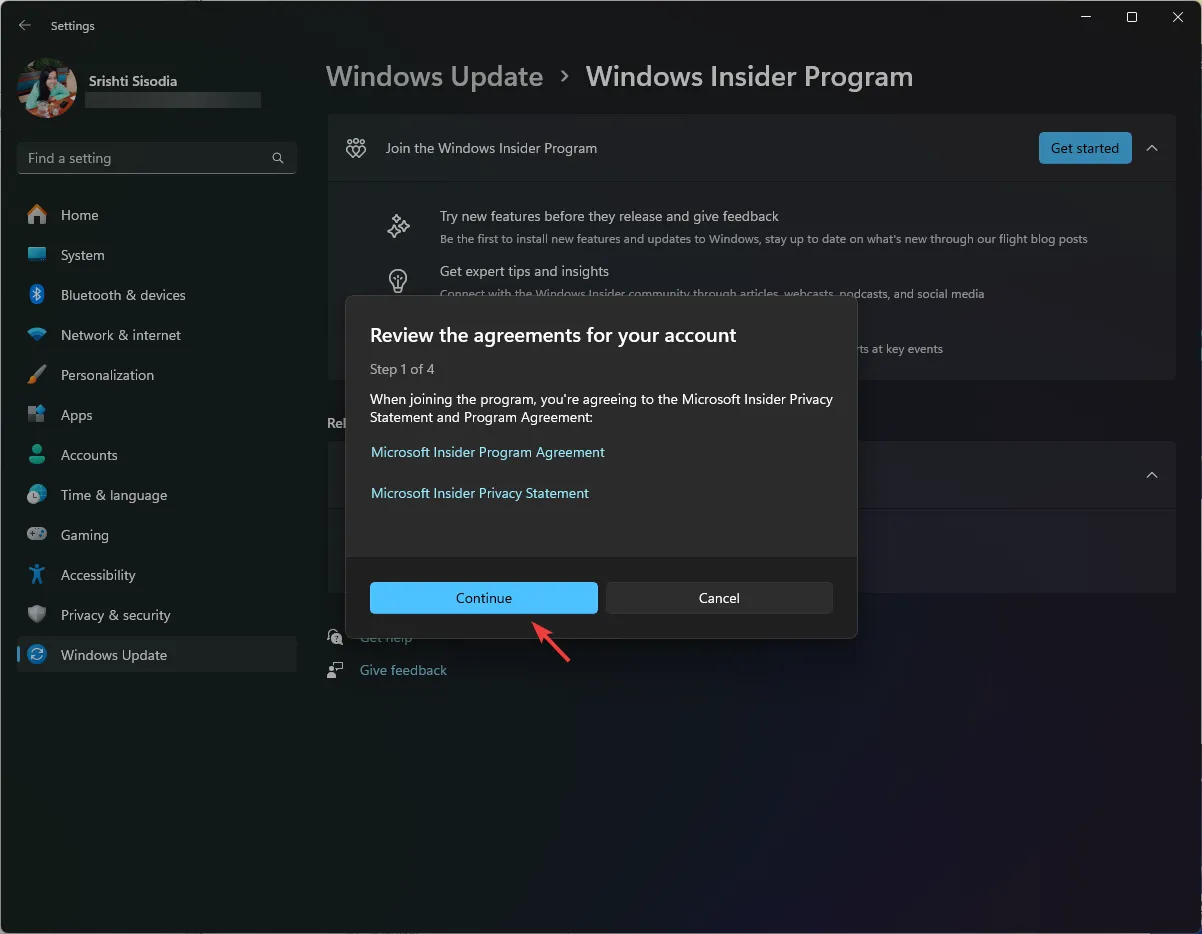
- Nella finestra Scegli il tuo canale Insider, otterrai quattro opzioni: Canary Channel , Dev Channel, Beta Channel e Release Preview; seleziona Anteprima di rilascio e fai clic su Continua.
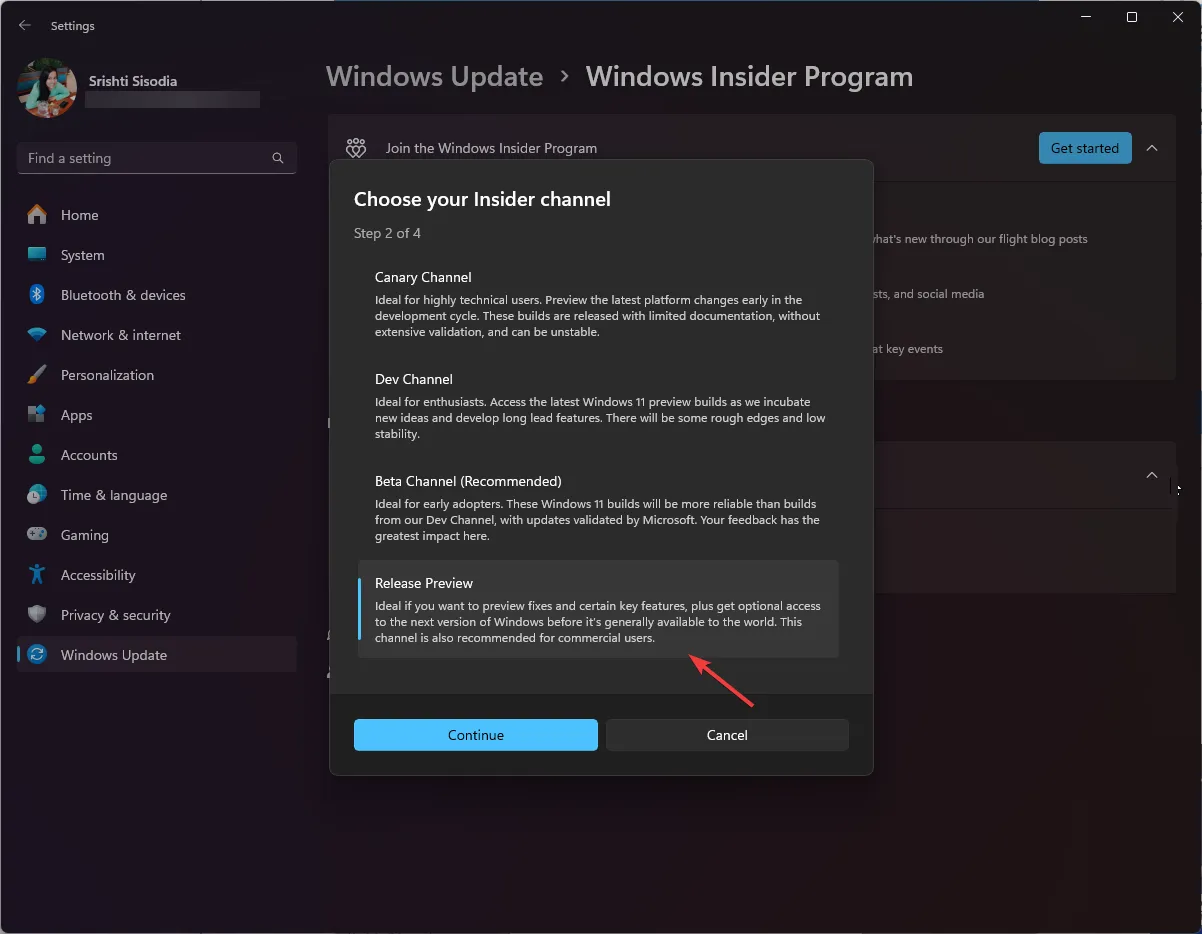
- Fare clic su Riavvia ora per completare il processo.
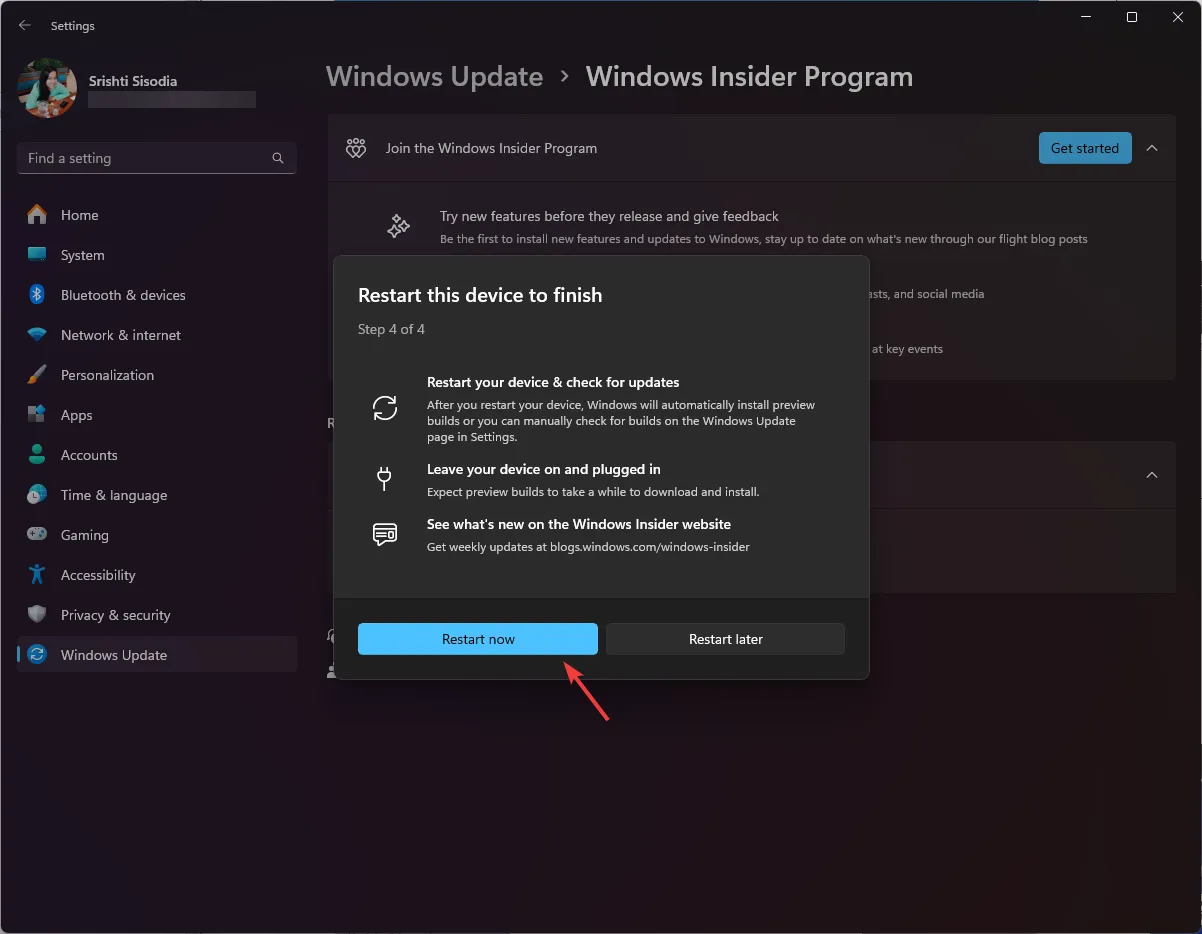
Prima di riavviare il PC, assicurati di aver salvato tutto il tuo lavoro.
2. Scarica il file ISO
- Vai alla pagina Download di Windows Insider Preview e fai clic sull’icona Accedi .
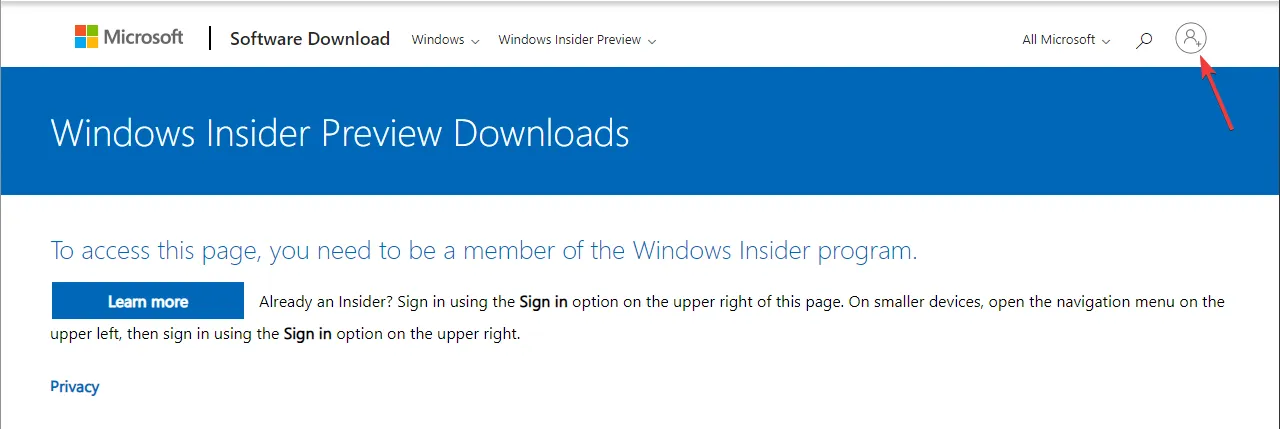
- Inserisci le credenziali del tuo account Microsoft registrato.
- Nella pagina Programma Windows Insider, individua Seleziona edizione dal menu a discesa e seleziona Windows 11 Insider Preview (Release Preview Channel)- Build 22631 .
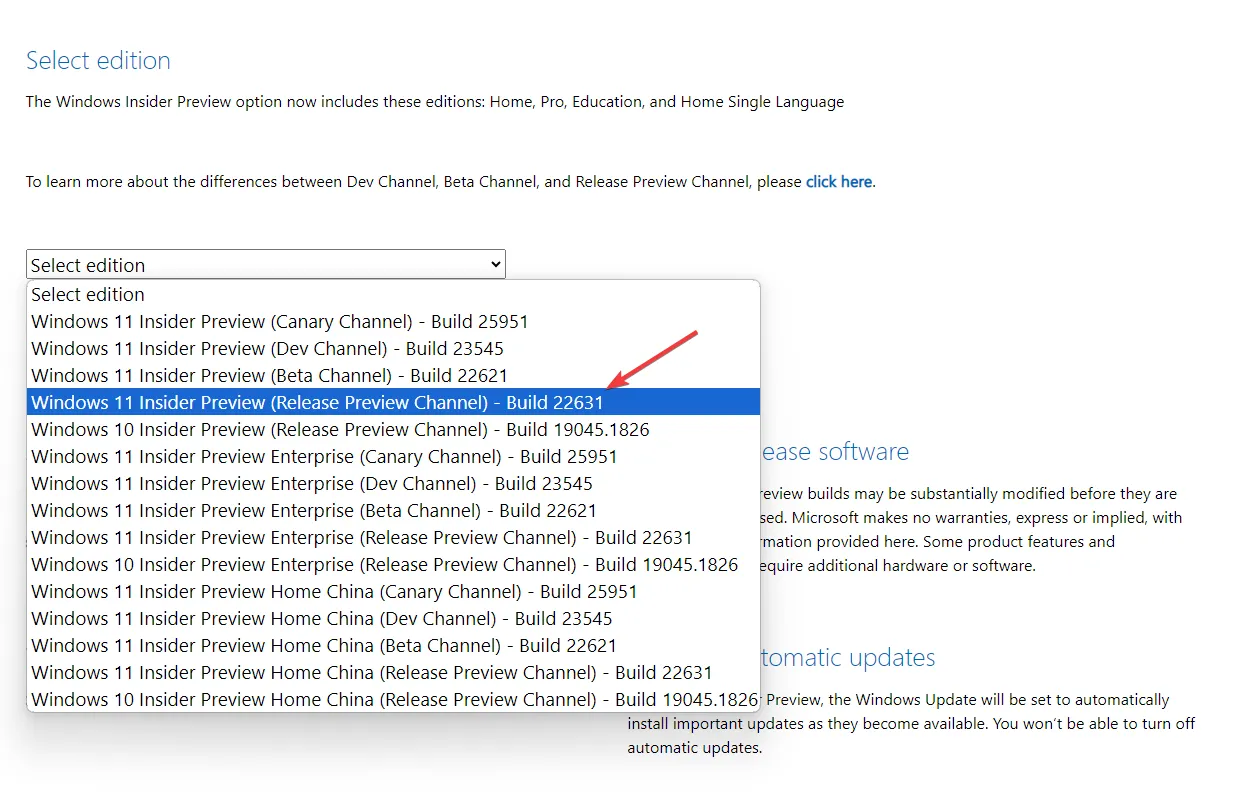
- Fare clic su Conferma.
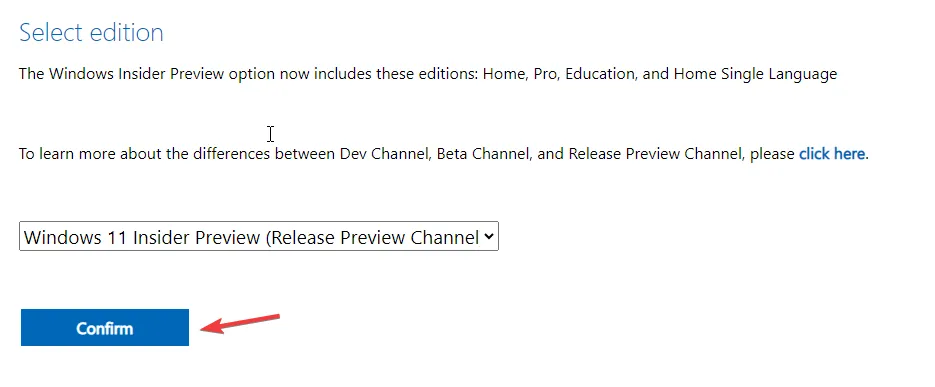
- Per l’opzione Seleziona la lingua del prodotto, scegli una lingua e fai clic su Conferma .
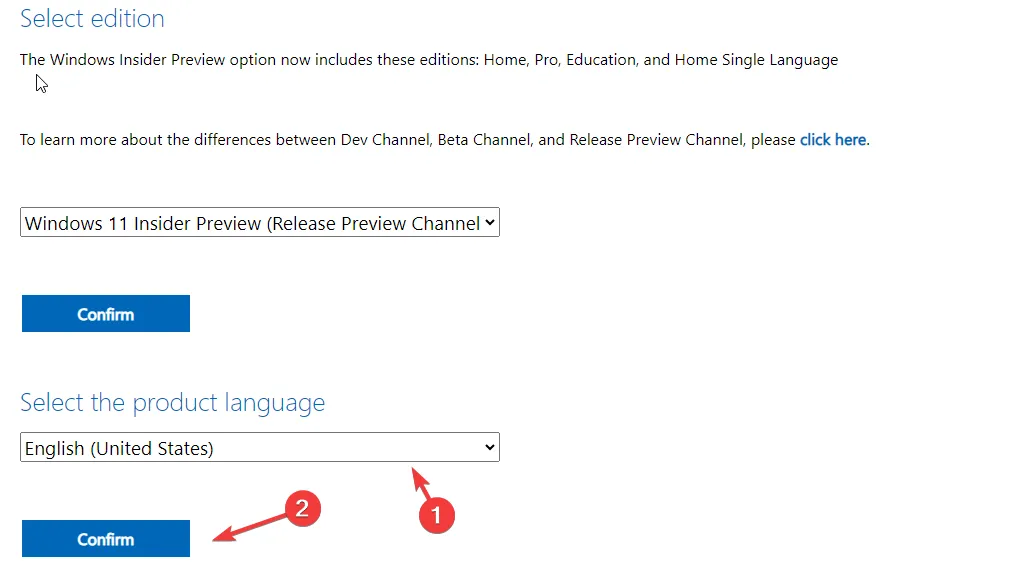
- Successivamente, otterrai un pulsante di download a 64 bit ; fai clic per ottenere il file ISO di Windows 11 23H2 sul tuo computer.
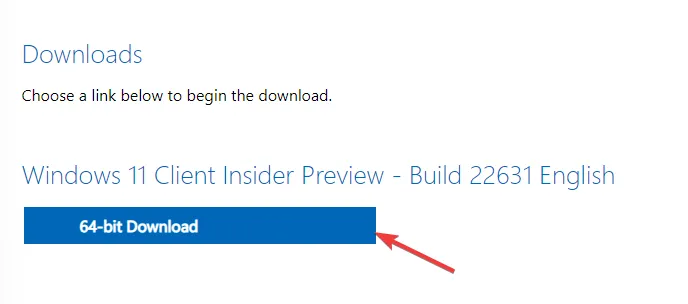
- La dimensione del file è di 6 GB, quindi potrebbe richiedere del tempo in quanto dipende dalla connessione Internet, dalla velocità di elaborazione del computer e dalla tua posizione rispetto al server host. Per saperne di più, leggi questa guida.
Attualmente, la versione di rilascio di Windows 11 23H2 è disponibile solo nella versione a 64 bit, quindi se disponi di x86, non procedere con questi passaggi.
Come installo Windows 11 23H2?
Prima di procedere con questi passaggi, installa in modo pulito l’aggiornamento di Windows 11, salva tutto il tuo lavoro e chiudi le app e le finestre non necessarie.
- Premi Windows + E per aprire Esplora file . Individua e fai clic con il pulsante destro del mouse sul file immagine ISO scaricato e seleziona Monta.
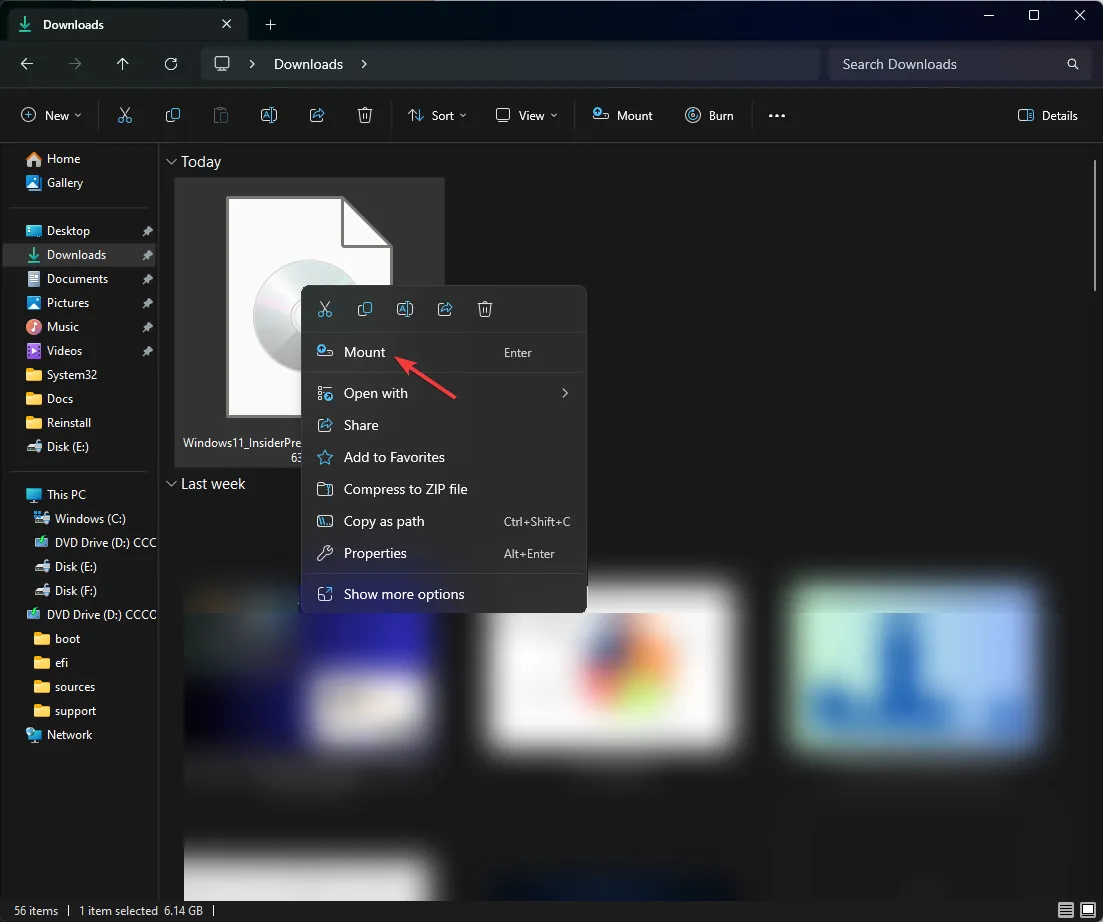
- Ora, nella finestra seguente, fai doppio clic su setup.exe per avviare la procedura guidata di installazione.
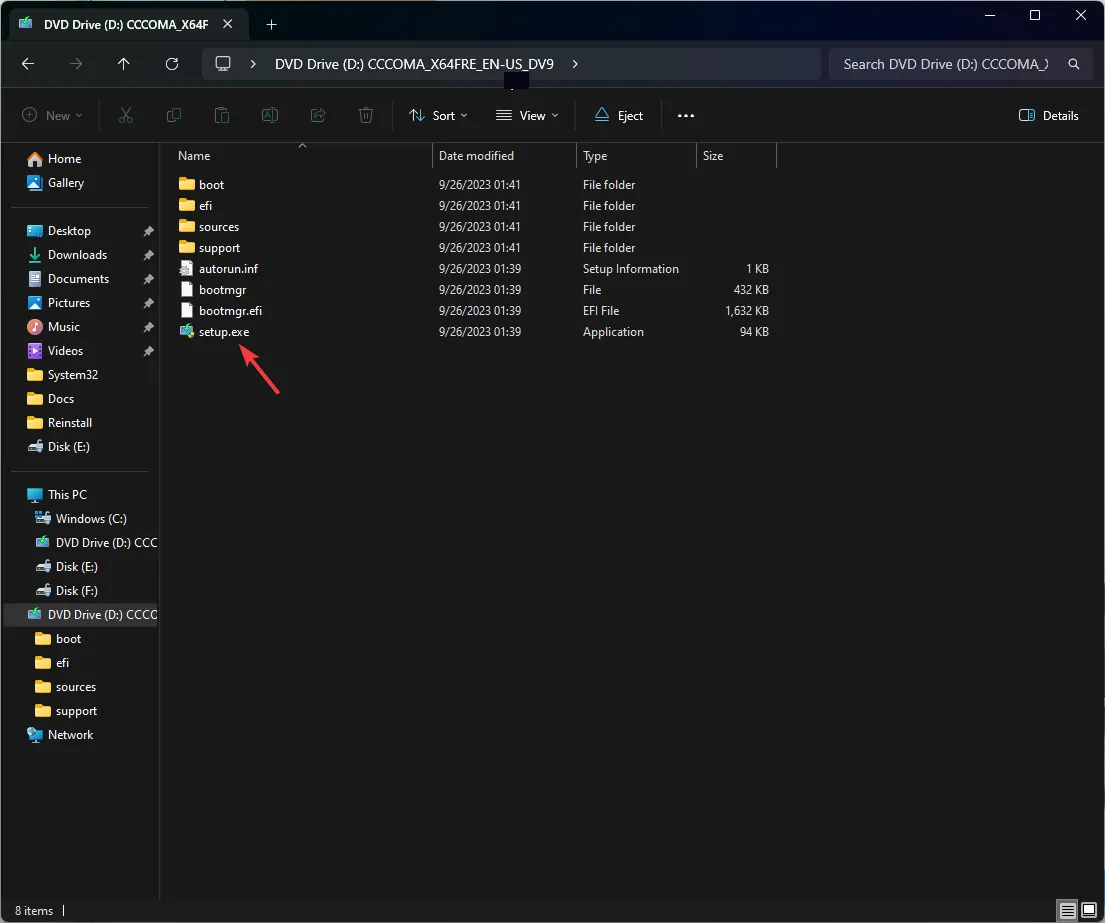
- Nell’Installazione guidata di Windows 11, fare clic su Avanti .
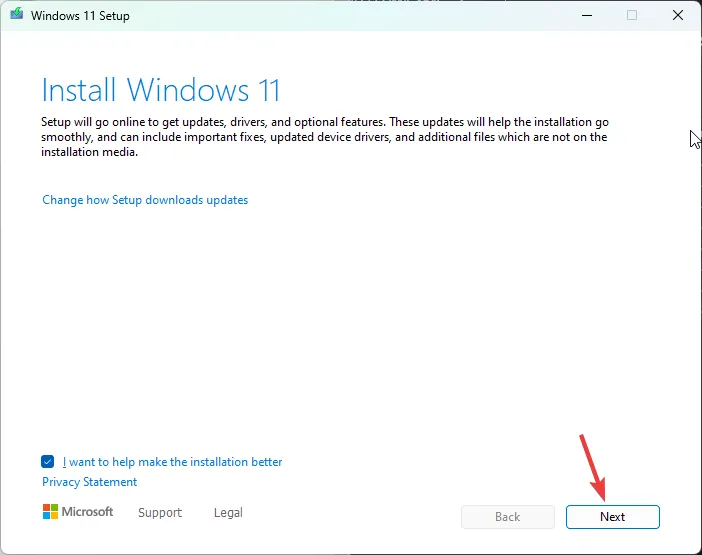
- Nella pagina dei termini di licenza, fare clic su Accetta.
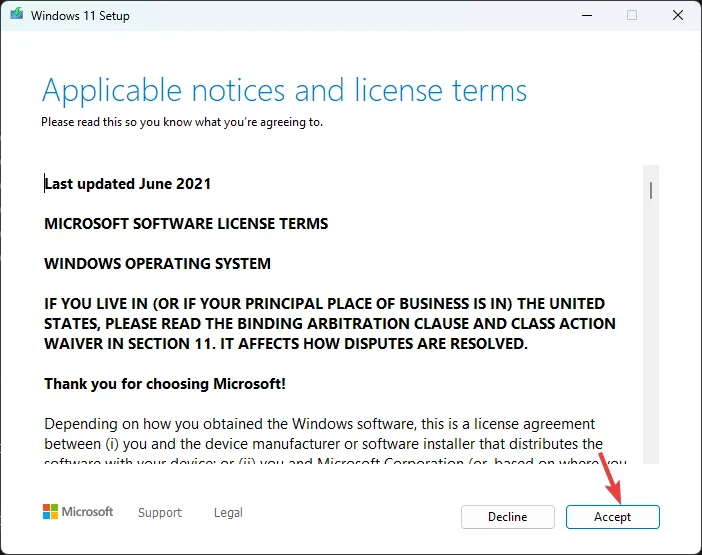
- La procedura guidata di configurazione ora riceverà gli aggiornamenti; attendere qualche minuto.
- Successivamente, nella pagina Pronto per l’installazione, fare clic su Installa .
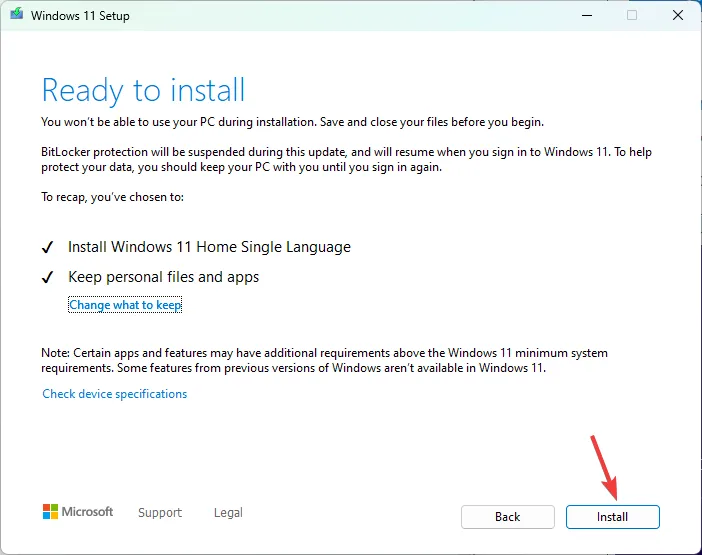
Ora il tuo computer si riavvierà alcune volte per completare l’installazione. Una volta terminato, verrai accolto con la schermata di accesso.
Durante il processo di installazione, se ti viene richiesto di aggiungere il codice Product Key e non lo hai a portata di mano , puoi saltare il passaggio.
Nel caso in cui desideri installare l’aggiornamento su un altro computer, devi creare un’unità USB avviabile .
Funzionalità di Windows 11 23H2
- Windows Copilot è un assistente basato sull’intelligenza artificiale che può acquisire uno screenshot, apportare modifiche generali alle impostazioni di Windows, scrivere contenuti e rispondere alle tue domande in base allo stile di conversazione che scegli.
- Esplora file avrà una scheda Dettagli sulla destra e una scheda Galleria sulla sinistra per aiutarti a individuare tutte le foto e gli screenshot sul tuo PC.
- L’app Windows Backup ti consente di salvare cartelle, app, impostazioni e persino password Wi-Fi e altre credenziali sul tuo computer.
- L’ app Foto verrà fornita con una nuova funzionalità, Sfocatura dello sfondo, e la barra delle applicazioni ripristinerà l’opzione Combina pulsanti della barra delle applicazioni e nascondi etichette.
- Microsoft Teams è ora aggiunto alla barra delle applicazioni come Chat e Windows 11 avrà il supporto RAR nativo .
- La home page Impostazioni avrà la sezione delle impostazioni consigliate e le funzionalità più utilizzate.
- L’ app Blocco note ora salverà automaticamente tutto ciò che digiti o incolli al suo interno e, analogamente a Note su iOS, si aprirà nella stessa pagina in cui l’hai chiusa.
- Con la nuova integrazione Phone Link con Microsoft Teams (gratuita), ora puoi collegare il tuo telefono Android per inviare, ricevere SMS e condividere collegamenti alle riunioni tramite normali numeri di telefono.
- Paint sarà ora in modalità Scura e avrà la funzione Rimuovi sfondo.
- Puoi estrarre il testo da un’immagine utilizzando la funzione Copia come testo dello strumento di cattura .
Alcune di queste funzionalità sono già disponibili nell’ultimo aggiornamento di Windows, KB5030310, mentre altre verranno implementate successivamente con l’aggiornamento di Windows 11 23H2.
Se non vedi ancora queste funzionalità sul tuo computer, attendi un po’, poiché Microsoft è ancora in fase di rilascio degli aggiornamenti.
Quale nuova funzionalità di Windows ti piace di più? Per favore condividi i tuoi pensieri nella sezione commenti qui sotto.



Lascia un commento